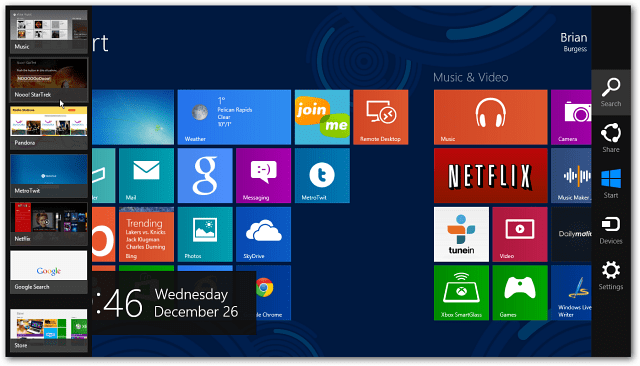Wondershare PDF-Reader-Rezension
Wondershare Pdf Held Freeware / / December 14, 2021

Zuletzt aktualisiert am
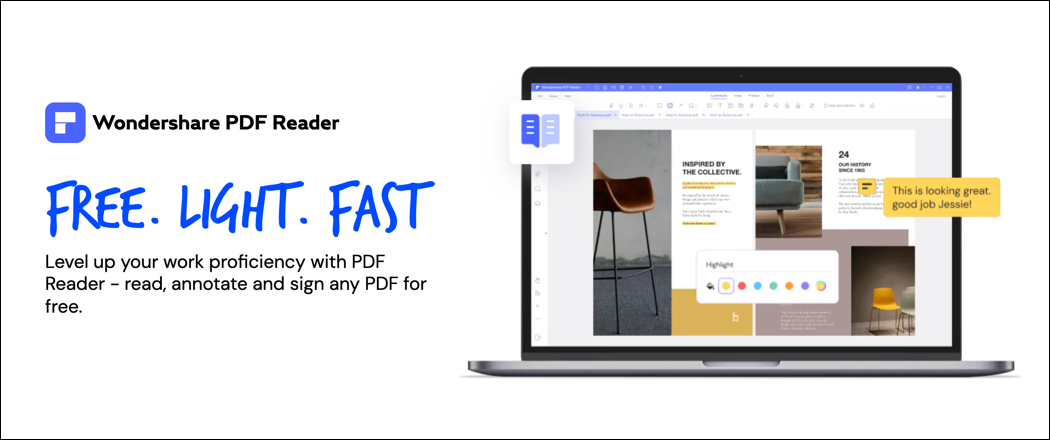
Wondershare PDF Reader ist ein kostenloser und benutzerfreundlicher Dokumentenleser für Windows-PCs. Wenn Sie interessiert sind, lesen Sie diese umfassende Rezension.
Wondershare ist eine Autorität in der Dokumentenerstellung – wir haben Produkte überprüft wie PDFelement Pro Vor. Wenn Sie ein regelmäßiger Wondershare-Benutzer sind oder einfach nur versuchen, Ihre Produktivität bei der Arbeit zu steigern, könnten Sie an dem neuesten Produkt von Wondershare interessiert sein: PDF Reader.
Möchten Sie mehr wissen? Sehen Sie sich unten unseren ausführlichen Testbericht an.
Was ist Wondershare PDF Reader?
Wondershare PDF-Reader, wie der Name schon sagt, ist a kostenloses Tool mit dem Sie wichtige PDF-Dokumente schnell lesen und überprüfen können. Es ist leicht und multifunktional, sodass Sie in allen möglichen Umgebungen arbeiten können, egal ob zu Hause oder im Büro.
PDF Reader ist Wondershares brandneues Angebot für Benutzer, das neben dem fortschrittlicheren PDFelement steht. PDF Reader kehrt zu den Grundlagen zurück, indem es Ihnen (dem Endbenutzer) die Werkzeuge zur Verfügung stellt, die Sie benötigen, um Dokumente in einer einfachen, benutzerfreundlichen Benutzeroberfläche zu überprüfen und schnell mit Anmerkungen zu versehen.
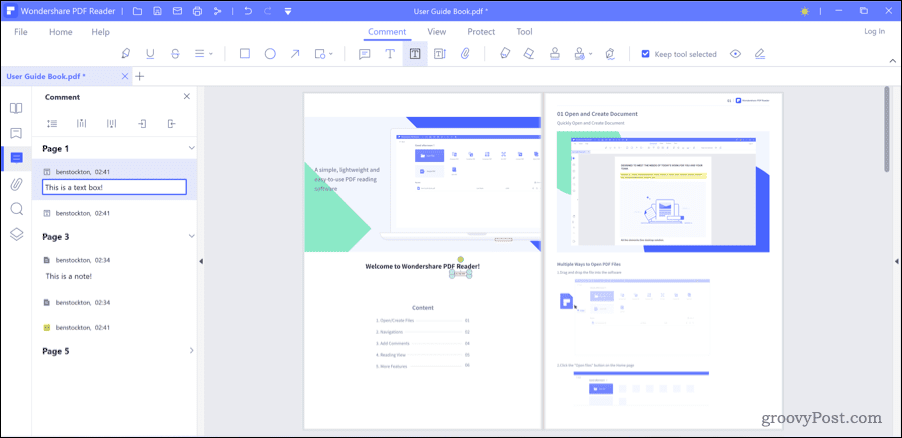
Dadurch entsteht ein Tool, das für Wondershare-Benutzer „ein einzigartiges Leseerlebnis“ bietet. Dies sorgt nach Angaben des Unternehmens für „verbesserte Workflow-Produktivität und Zusammenarbeit“ für Benutzer, insbesondere für Remote-Teams.
Während einige Kernfunktionen gemeinsam genutzt werden, ist PDF Reader so konzipiert, dass es einfach, benutzerfreundlich und leicht an Ihre Bedürfnisse anpassbar ist. Es bietet mehrere interessante Benutzerfunktionen, darunter einen dunklen Lesemodus, erweiterten Augenschutz und mehr.
Besorgt über die Kosten? Seien Sie nicht – Wondershare PDF Reader ist völlig kostenlos zu benutzen für Windows-Benutzer mit 64-Bit-Windows 7, 8, 10 oder 11. Es richtet sich an den professionellen Markt. Wenn Sie also ständig PDF-Dokumente überprüfen und ein leichtes Werkzeug dafür benötigen, könnte PDF Reader das beste Werkzeug für diese Aufgabe sein.
Die wichtigsten PDF-Funktionen von Wondershare
Wondershare PDF Reader wurde entwickelt, um eine wichtige Marktlücke für PDF-Benutzer zu schließen, die keine umfangreichen Funktionen benötigen. Während sich einige dieser Funktionen mit PDFelement überschneiden, ist PDF Reader eine völlig kostenlose Alternative.
Sie sind sich nicht sicher, ob PDF Reader das richtige Tool für Sie ist? Hier sind einige der wichtigsten Funktionen, die Ihnen bei der Entscheidung helfen.
Flexibles Lesen von Dokumenten
Mit jedem PDF-Reader oder -Editor können Sie ein Dokument lesen – das ist die Grundfunktionalität. Wondershare PDF Reader bietet Ihnen jedoch die Wahl, Dokumente so zu lesen, wie Sie es möchten und müssen.
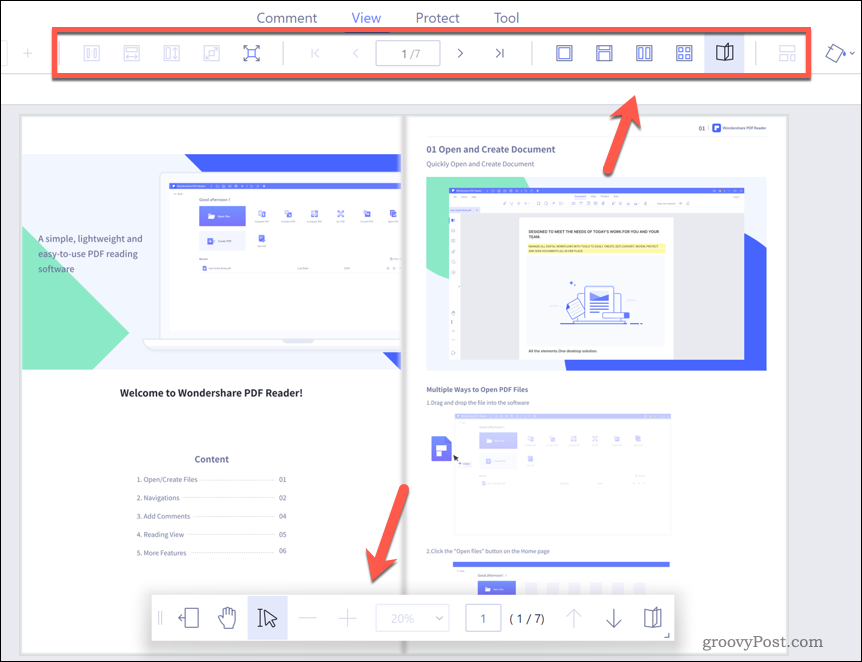
Kämpfen Sie mit Überanstrengung der Augen? Wechseln Sie in einen augenfreundlichen Dunkelmodus. Lust auf ein Leseerlebnis der alten Welt? Rufen Sie die Pergamentseitenansicht auf. PDF Reader verfügt über eine Reihe von anpassbaren Einstellungen, mit denen Sie Ihre Dokumente lesen und überprüfen können – Sie können es so einrichten, wie Sie es möchten.
Zwischen diesen verschiedenen Lesemodi wechseln Sie ganz einfach über die Aussicht Menü in der Menüleiste. Sie können wählen, ob Sie die Seiten einzeln, nebeneinander oder im erweiterten 3D-Lesemodus lesen möchten.
Anpassbare Benutzeroberfläche
Eine der besten Funktionen von PDF Reader ist die leichte und anpassungsfähige Benutzeroberfläche, die den Benutzern verschiedene Lesemodi bietet. Sie können Seiten nach Belieben anzeigen und Dokumente mit unterschiedlichen Hintergründen und Farben an Ihre bevorzugte Leseumgebung anpassen.
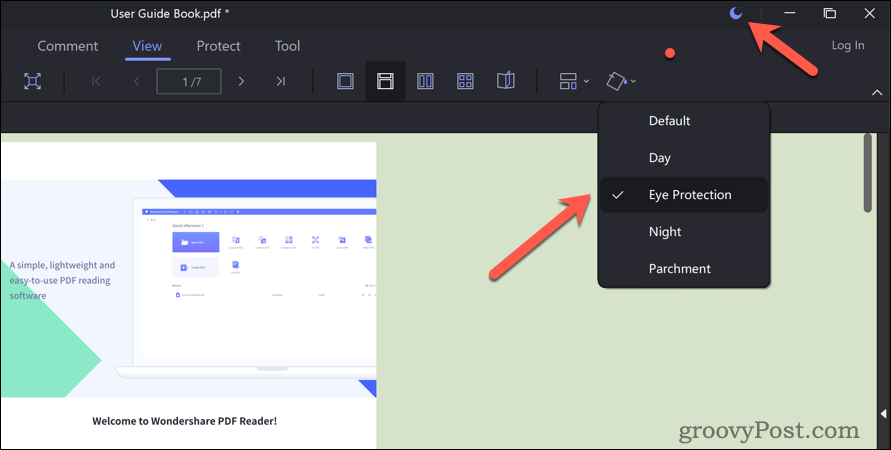
Die Benutzeroberfläche von PDF Reader ist vollständig anpassbar – drücken Sie Aussicht > Seitenhintergrund und wählen Sie eine der verfügbaren Optionen aus. Wählen Sie zum Beispiel Augenschutz um die Hintergrundfarbe des Betrachters in eine weniger anstrengende Farbe für Ihre Augen zu ändern. Sie können auch die gesamte Benutzeroberfläche in den Hell- oder Dunkelmodus schalten, indem Sie das Symbol oben rechts auswählen.
Wenn Sie andere Einstellungen konfigurieren möchten, z. B. den Standardzoombereich oder die Kommentarschriftfarbe, können Sie dies über das Einstellungen Speisekarte. Drücken Sie Datei > Einstellungen und nehmen Sie die dafür notwendigen Änderungen vor.
Kommentieren und zusammenarbeiten
Mit Wondershare PDF Reader können Sie ein Dokument schnell mit Anmerkungen versehen. Es verfügt über eine Reihe leistungsstarker Funktionen, mit denen Sie Textabschnitte hervorheben, auf einer Seite zeichnen oder Formen hinzufügen, Haftnotizen oder Textfelder anwenden und vieles mehr.
Um Anmerkungen anzuwenden, drücken Sie Kommentar im Menü und verwenden Sie eine der Funktionen wie in der Menüleiste angegeben. Wenn Sie beispielsweise etwas markieren, drücken Sie die Textmarker-Tool, markieren Sie Ihren Text und wählen Sie dann eine geeignete Farbe aus dem Popup-Menü aus.
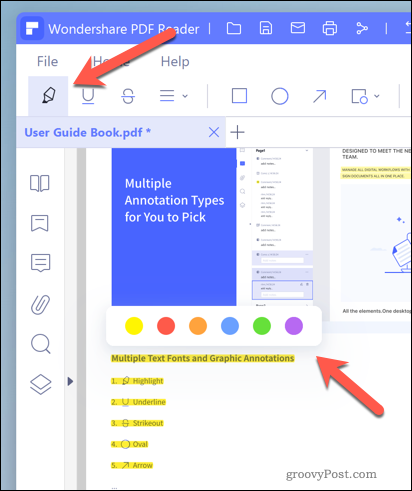
Sie können auch mit anderen Benutzern in Ihrem Team zusammenarbeiten, indem Sie Kommentare auf Ihr Dokument anwenden, auf die andere Benutzer antworten können. Auf diese Weise können Sie schnell Kommentare in die endgültigen Versionen Ihrer Dokumente einfügen.
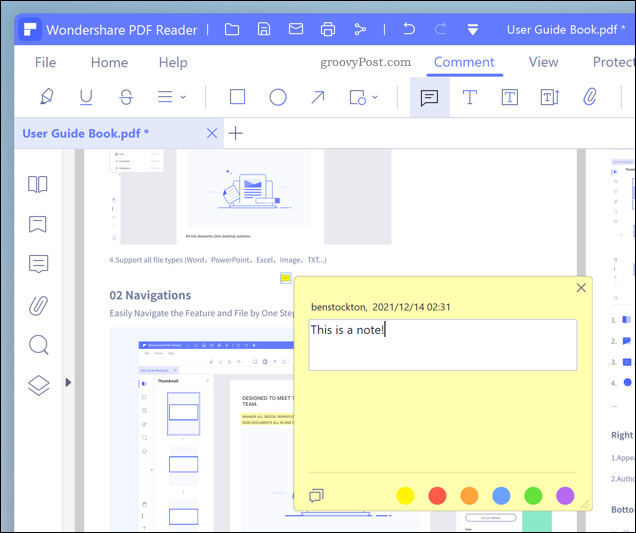
Sie können Kommentare anwenden, indem Sie drücken Kommentar > Notiz und Auswählen eines Ortes zum Ablegen des Kommentars. Geben Sie eine Nachricht ein und drücken Sie dann die nah dran Symbol, um es auszublenden. Sie können dann die Kommentar Symbol im linken Bereich, um Ihre Kommentare später anzuzeigen.
Unterschreiben Sie Ihre Dokumente
Müssen Sie schnell ein PDF-Dokument signieren? Dank PDF Reader können Sie dies in Sekundenschnelle tun. Es unterstützt drei verschiedene Signaturmodi. Sie können ein vorab gespeichertes Signaturbild anwenden, eines in der App zeichnen oder stattdessen eine elektronische Signatur verwenden.

Um ein Dokument im PDF Reader zu unterschreiben, drücken Sie Schützen im Menü und wählen Sie Ihre bevorzugte Option. Um beispielsweise eine elektronische Signatur anzuwenden, drücken Sie elektronische Unterschrift. Drücken Sie andernfalls Dokument unterschreiben um ein Signaturbild einzufügen.
Screenshots erstellen und exportieren
Sie können PDF Reader verwenden, um schnell Screenshots zu machen und sie zu exportieren. Sie möchten beispielsweise einen Textabschnitt für ein Notizbuch übernehmen oder eine Seite in PDF Reader nehmen und sie an anderer Stelle in einem neuen Dokument verwenden.
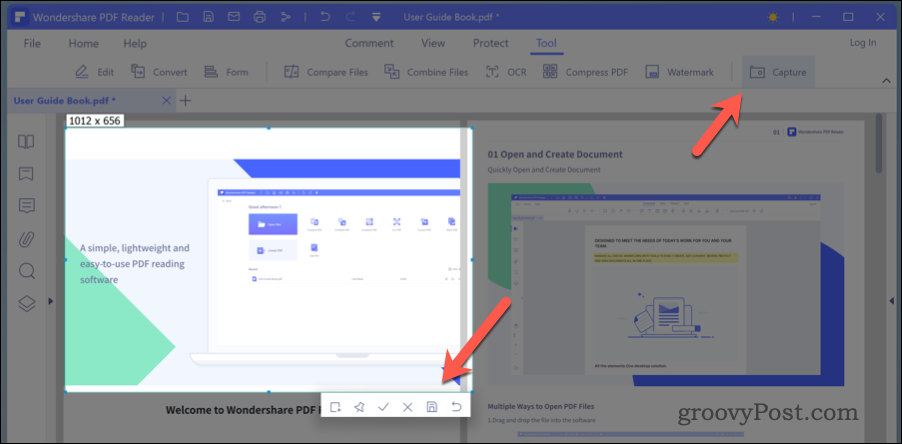
Um Screenshots im PDF Reader aufzunehmen, drücken Sie Werkzeug > Aufnehmen und wählen Sie mit dem Auswahlwerkzeug den Bereich der Seite aus, den Sie speichern möchten. Drücken Sie Kopieren um es in Ihre Zwischenablage zu kopieren, Als PDF speichern um den Screenshot als neues Dokument zu speichern oder Speichern um den Screenshot als separate Bilddatei zu speichern.
Was ist der Unterschied zwischen PDFelement und PDF Reader?
Wondershare PDF Reader ist ein kostenloses Einsteiger-Tool für die grundlegende Dokumentansicht. Sie können ein PDF-Dokument lesen, kommentieren, drucken, kommentieren und teilen. Sie können PDF Reader verwenden, um Ihr Dokument auf verschiedene Weise anzuzeigen, sei es in einem visuell beeindruckenden 3D-Lesemodus oder in einem einfacheren dunklen Modus.
Und das ist der Punkt – das Lesen ist die Kernfunktionalität von PDF Reader und das funktioniert hervorragend. Wenn Sie ein Dokument erstellen, konvertieren oder bearbeiten möchten, benötigen Sie jedochPDFelement. PDFelement ist die professionelle Lösung für größere Büros und Unternehmen mit einem leistungsstarken Toolset, das die Möglichkeit bietet, Ihre Dateien in der Cloud zu speichern.
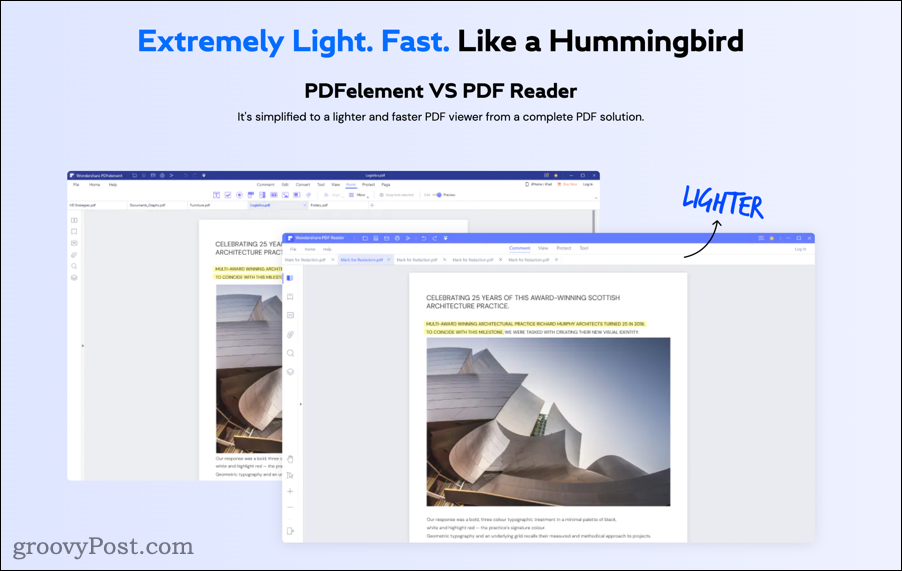
Gleicher Entwickler, zwei sehr unterschiedliche Anwendungen. Wenn Sie alle nur erdenklichen Werkzeuge zum Erstellen und Bearbeiten von Dokumenten zur Hand haben möchten, wählen Sie PDFelement, die in den Editionen Standard und Pro für 59 bis 79 US-Dollar pro Jahr oder einmalig für 69 bis 129 US-Dollar erhältlich ist Zahlung.
Versuchen Sie andernfalls PDF Reader. Es ist kostenlos, einfach zu bedienen und auf eine leichte Nutzung ausgerichtet. Wenn Sie sich nur darum kümmern, Ihre Dokumente zu lesen oder ein paar Anmerkungen zu machen, ist es perfekt. Andernfalls müssen Sie möglicherweise über ein Upgrade auf PDFelement oder eine andere nachdenken Top PDF-Editor.
Fazit
Wenn Sie Ihre Tage damit verbringen, Briefe, Rechnungen und andere Dokumente zu überprüfen, ist ein leichter und benutzerfreundlicher PDF-Reader ein Muss. Hier kommt Wondershare PDF Reader ins Spiel. Sie können die benutzerfreundliche Oberfläche kostenlos nutzen, um Dokumentseiten zu überprüfen, zusammenzuarbeiten, zu signieren oder zu exportieren.
Warum nicht einen Screenshot im PDF Reader erstellen und in PDFelement exportieren, um ihn mit einem anderen Dokument zu kombinieren? Sie können sogar zwischen den Plattformen wechseln, indem Sie PDF Reader unter Windows verwenden und PDFelement Pro auf dem Mac.